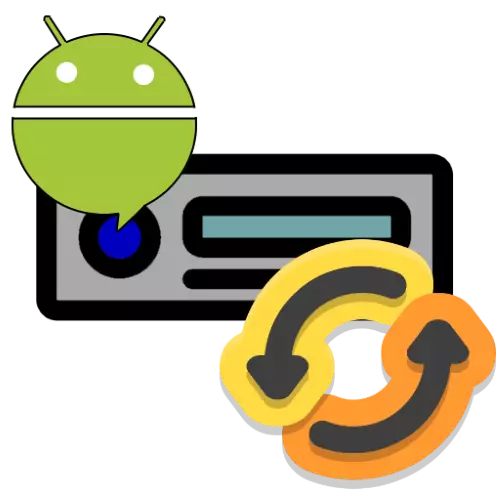
Пажња! Све даље акције које наступате на свој ризик!
1. фаза: Припрема
Пре него што започнете фирмвере, морате да направите неке операције: сазнајте њен тачан модел и преношење датотека за ажурирање, као и припрему флеш диск или меморијске картице.
- Пре свега, треба да дефинишете одређени модел вашег ауто радија. Најједноставније решење овог задатка је употреба подешавања уређаја - отворите његов главни мени и додирните одговарајућу икону.
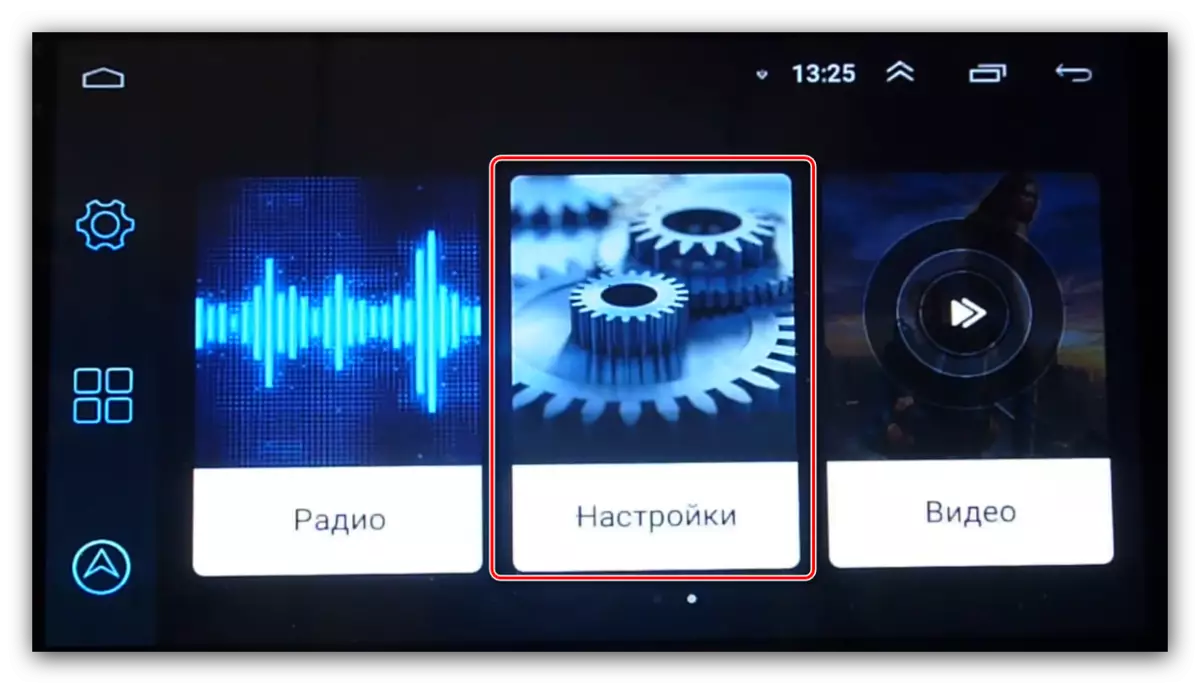
Дођите до параметара на тачку "Информације" и идите на њега.
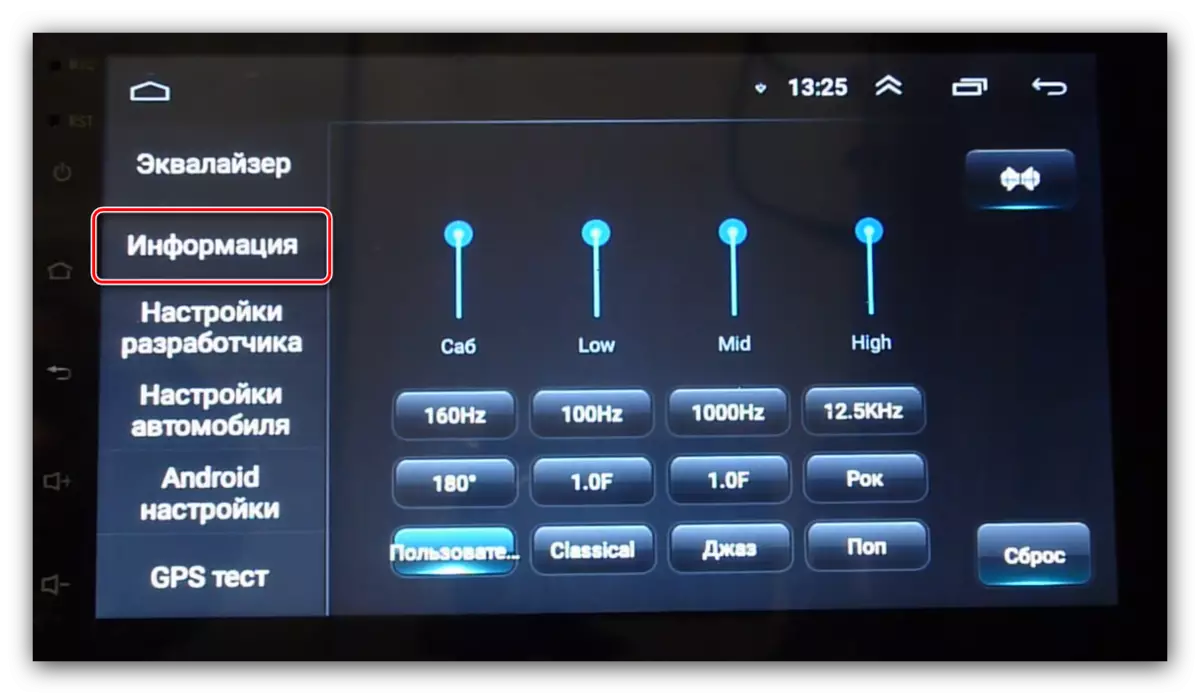
Даље, потражите опцију "МЦУ" - биће потребне информације.
- Алтернативна опција - Отворите Андроид подешавања.
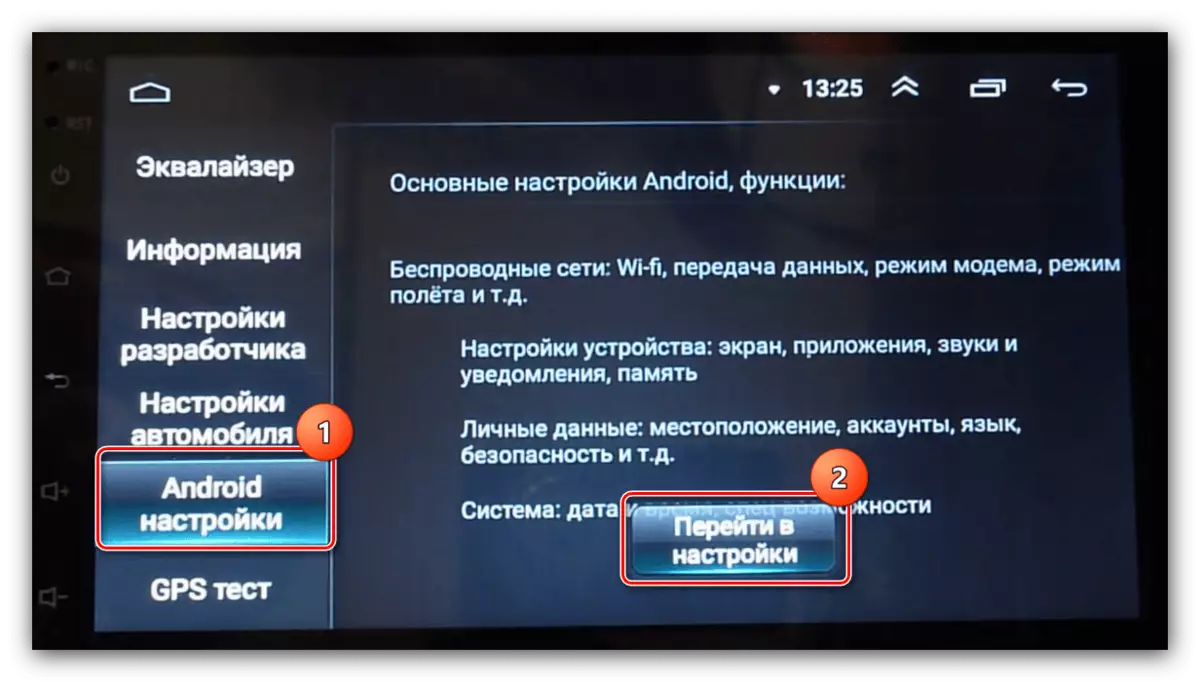
Затим користите телефонски број.
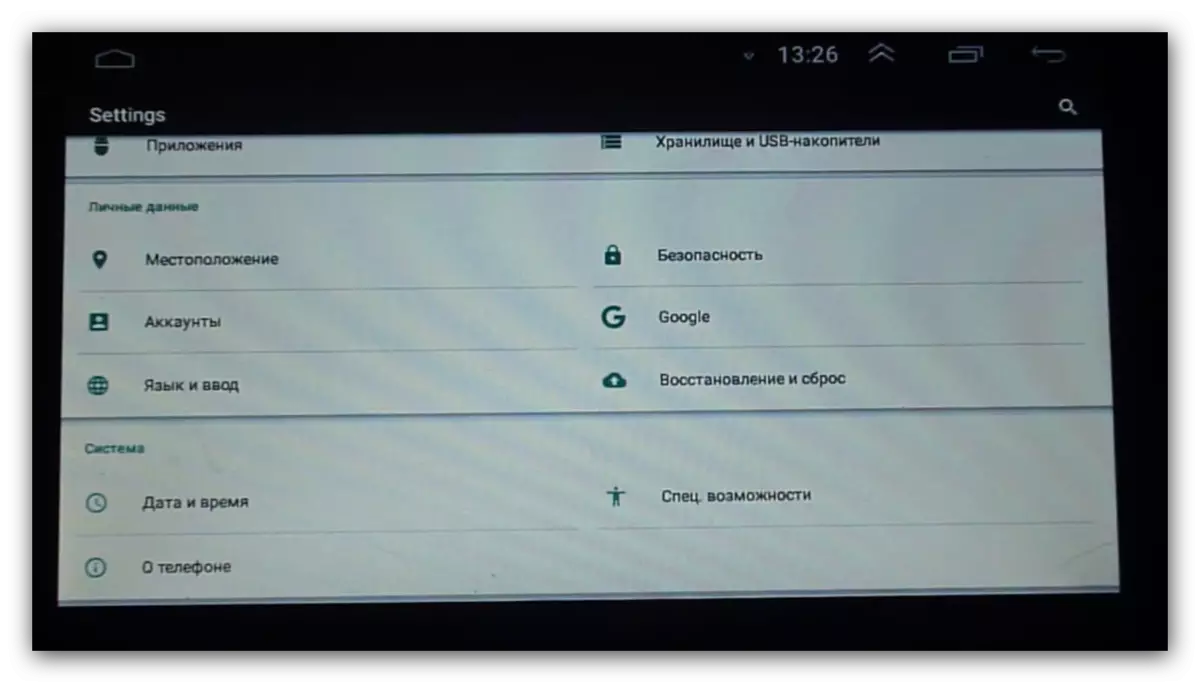
Линија "Систем" биће постављена потребне информације.
- Након одређивања распона модела, морате да пронађете датотеке свјежих ажурирања. Овде постоје два начина - прво је примање ажурирања са званичне веб странице уређаја. Ако нема никога, мораћете да користите изворе трећих страна.
- Након што је примио архиву са датотекама, изаберите УСБ флеш уређај, услови за то су следећи:
- Запремина - најмање 8 ГБ;
- Систем датотека - ФАТ32;
- Тип конектора - пожељно УСБ 2.0, који је спорији, али поуздан.
Форматирајте погон, а затим распакирајте архиву са датотекама управљачког софтвера у свом корену.
- У неким моделима, магнитолама, ажурирање софтвера настаје са брисањем свих корисничких података, тако да је потребно креирати резервну копију ако постоји потреба.
Прочитајте више: Како направити резервну копију Андроид уређаја пре фирмера
- Често су и ресетовали конфигурацију у процесу, тако да неће бити сувишно да би поставке направене резервне копије. Отворите подешавања уређаја и потражите ставку "Подешавања аутомобила". Ако недостаје, пређите на фирмвер, али ако постоји, тапните на њега.
- Затим користите ставку "Напредна подешавања".
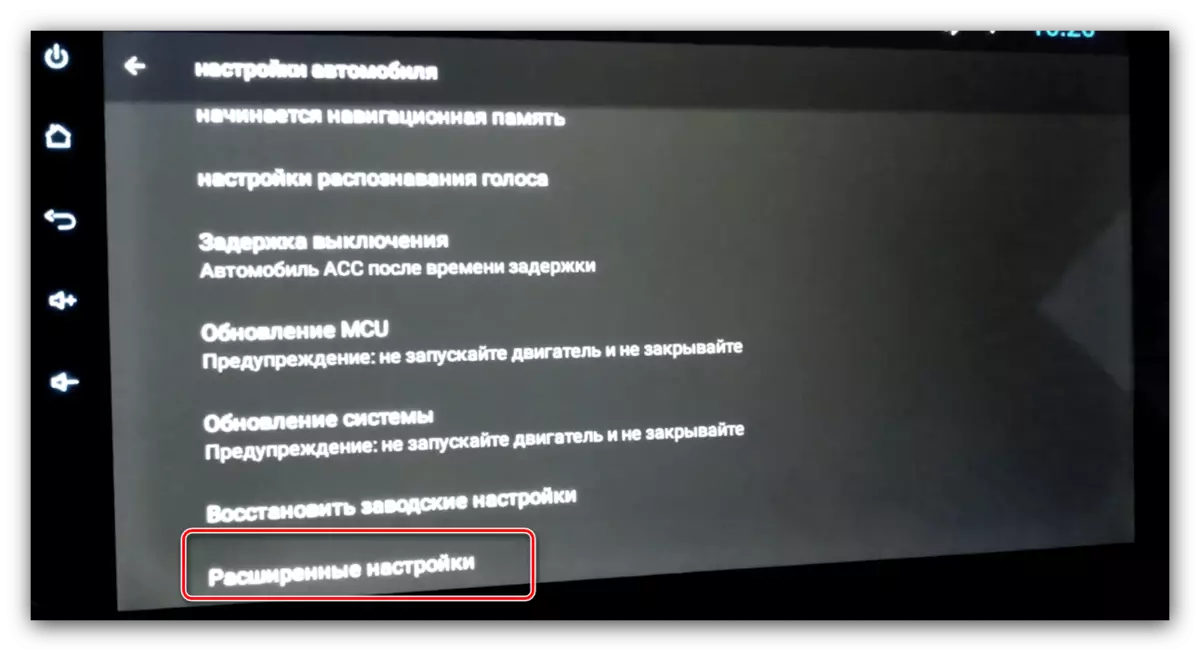
Да бисте им приступили, мораћете да унесете лозинку. Ове информације се могу наћи у документацији за уређај или покушати да унесете универзалну комбинацију од 668811.
- Међу подешавањима пронађите ставку "Конфигурацијске информације" и идите на њега.
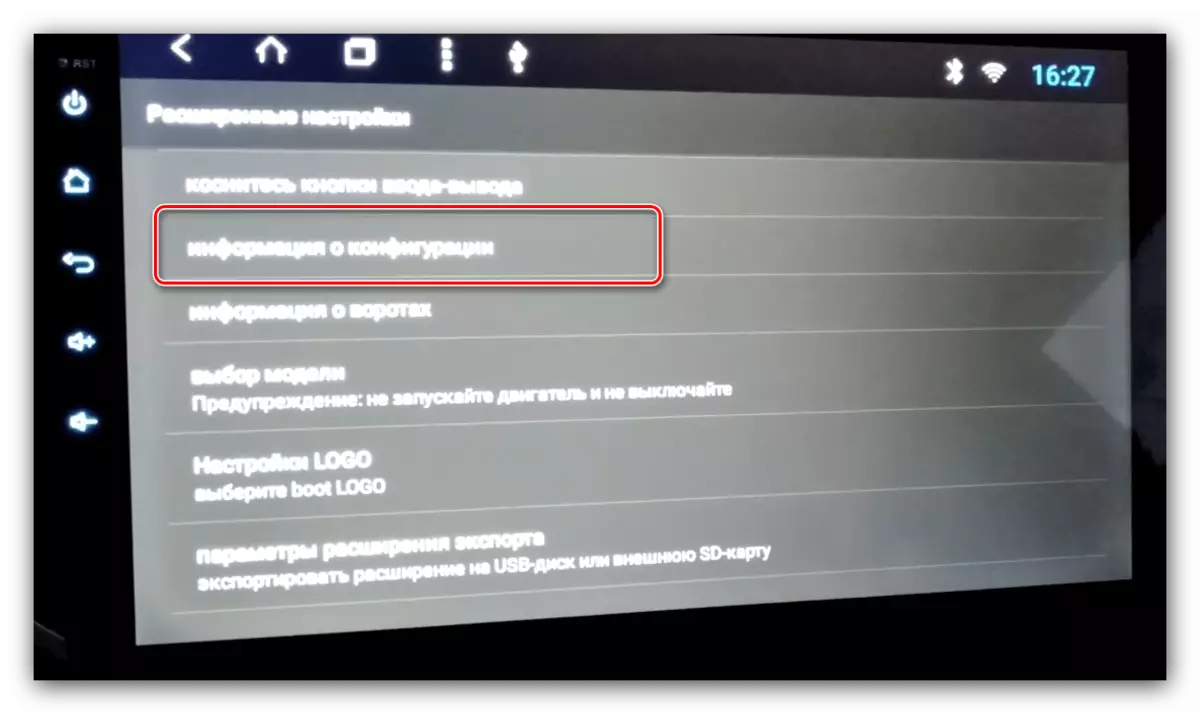
Почни прозор се отвара параметрима - сликајте их или писати.
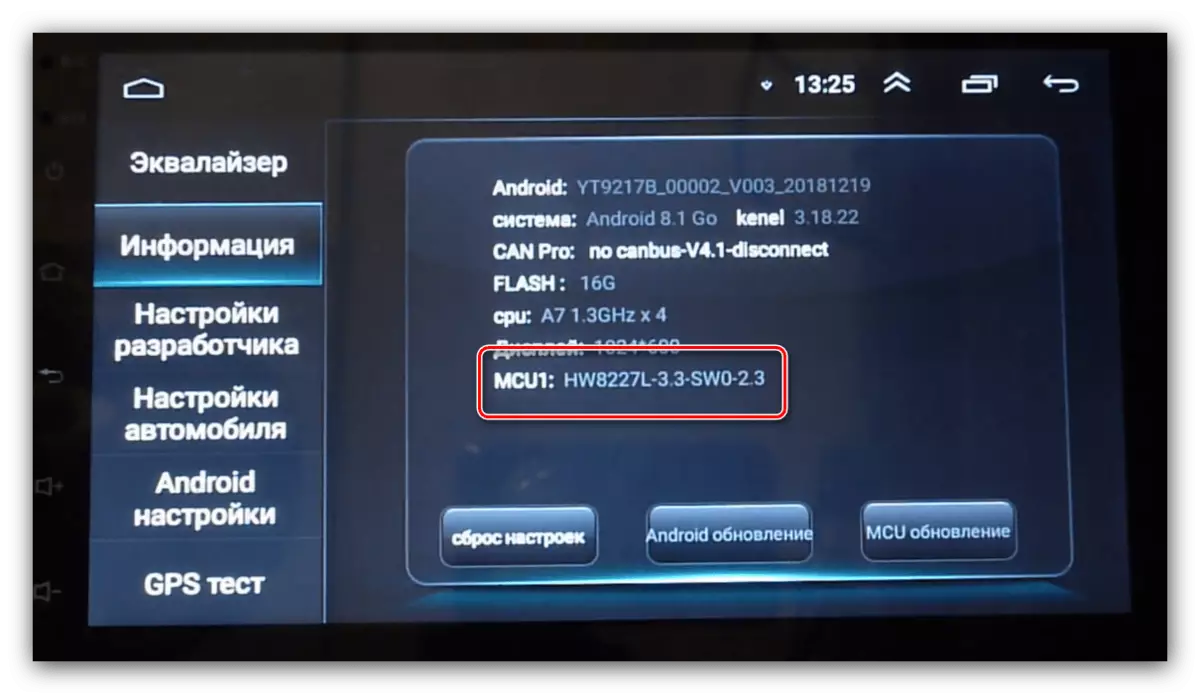
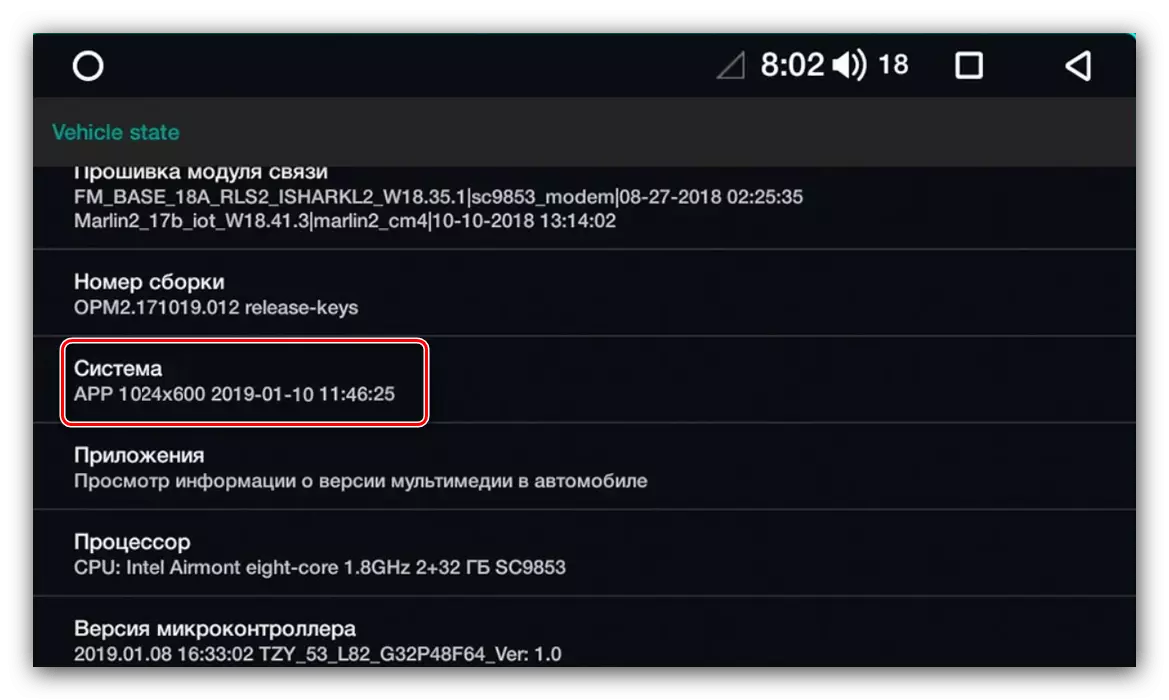
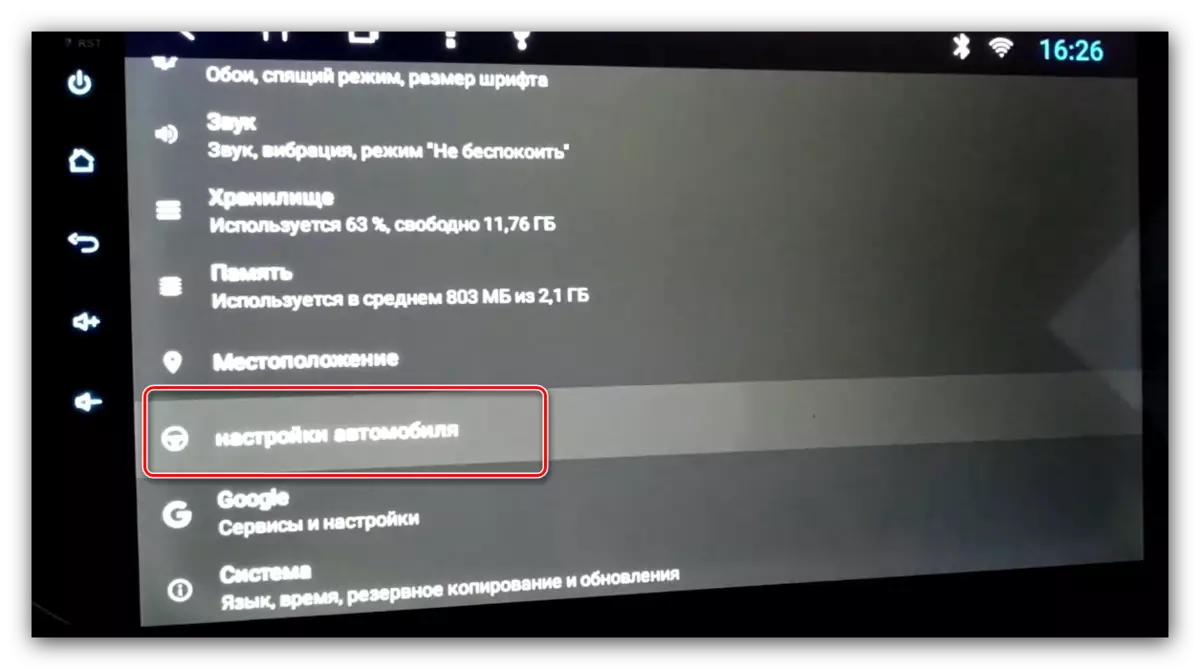
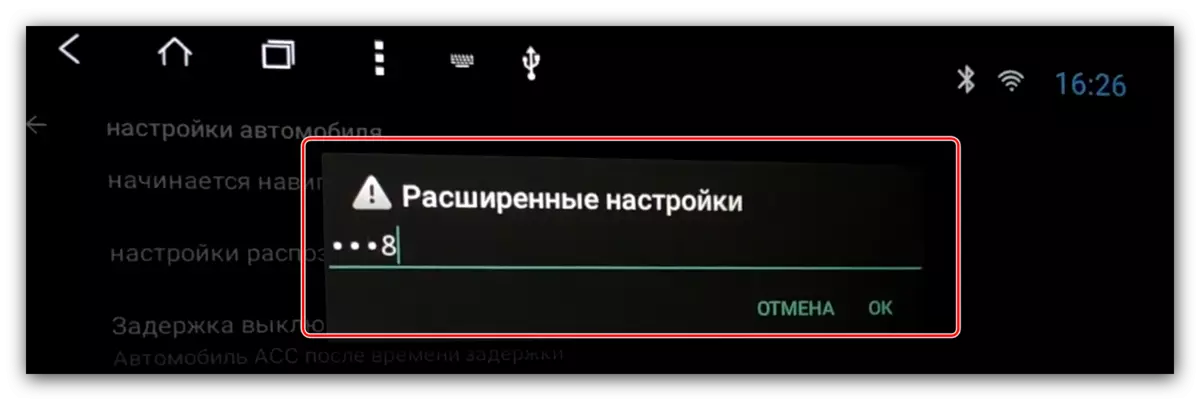

2. фаза: фирмвер
Сада идите директно на фирмвер радија.
- Уметните УСБ флеш уређај у УСБ порт.
- Постоје две опције даље. Први - радио ће самостално одредити присуство датотека фирмвера и предложити ажурирање, кликните на "Старт", а затим идите на корак 5.
- Друга опција је да ручно инсталирате исправке. Да бисте то учинили, отворите "Подешавања" ПАТХ - "Систем" - "Ажурирања" или "Систем" - "Проширена подешавања" - "Ажурирање система".
- Од вас ће се тражити да одабере извор, наведите "УСБ". Додатне опције у овом случају је боље да се не додирују.
- Операција ажурирања софтвера систем ће почети - сачекајте док се не заврши. Након што се порука појави на успешном ажурирању рада, покреће поновно покретање, уклоните УСБ флеш уређај.
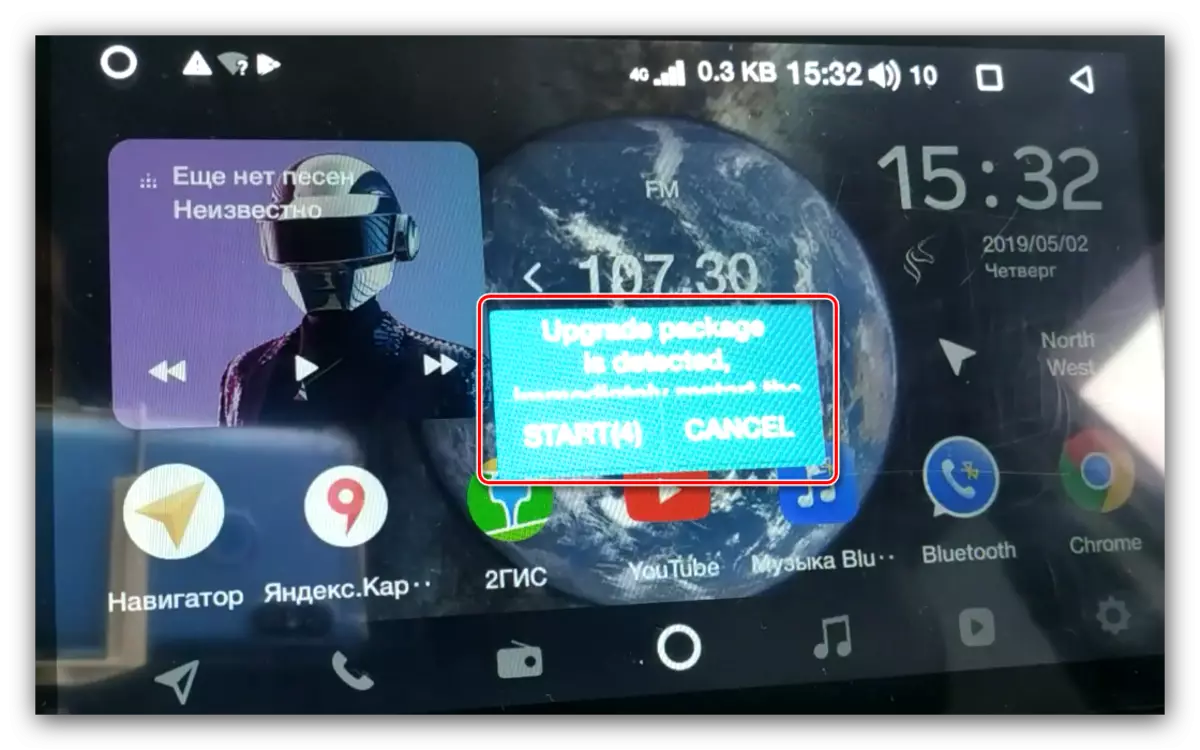
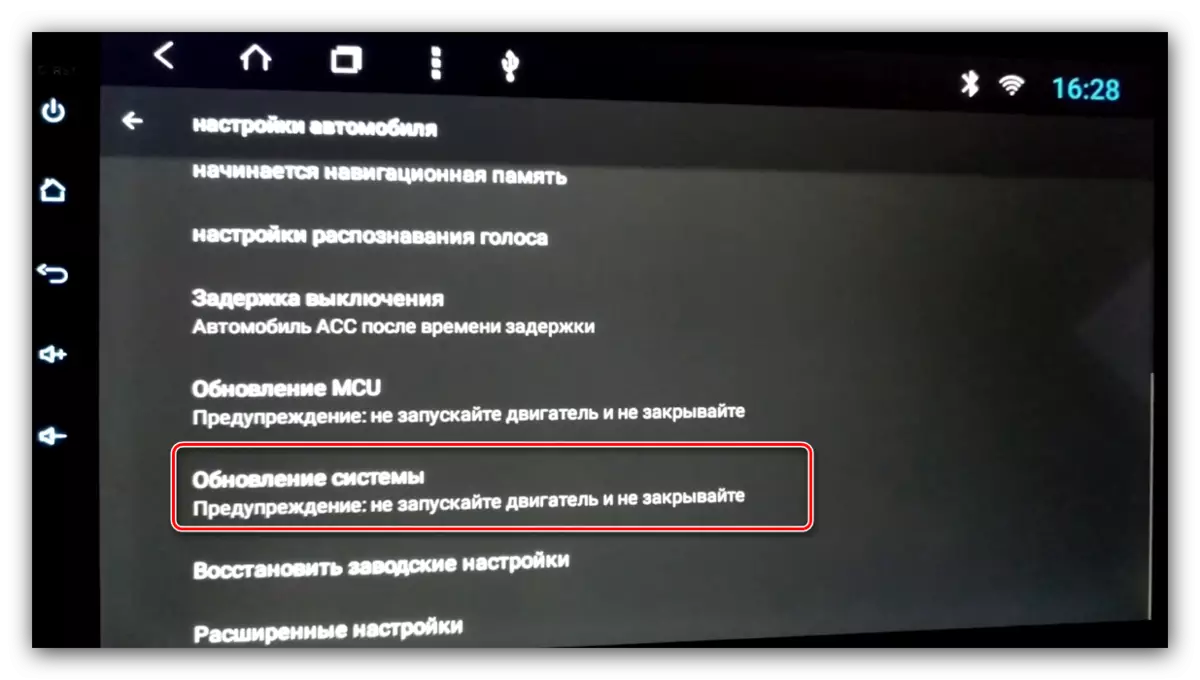
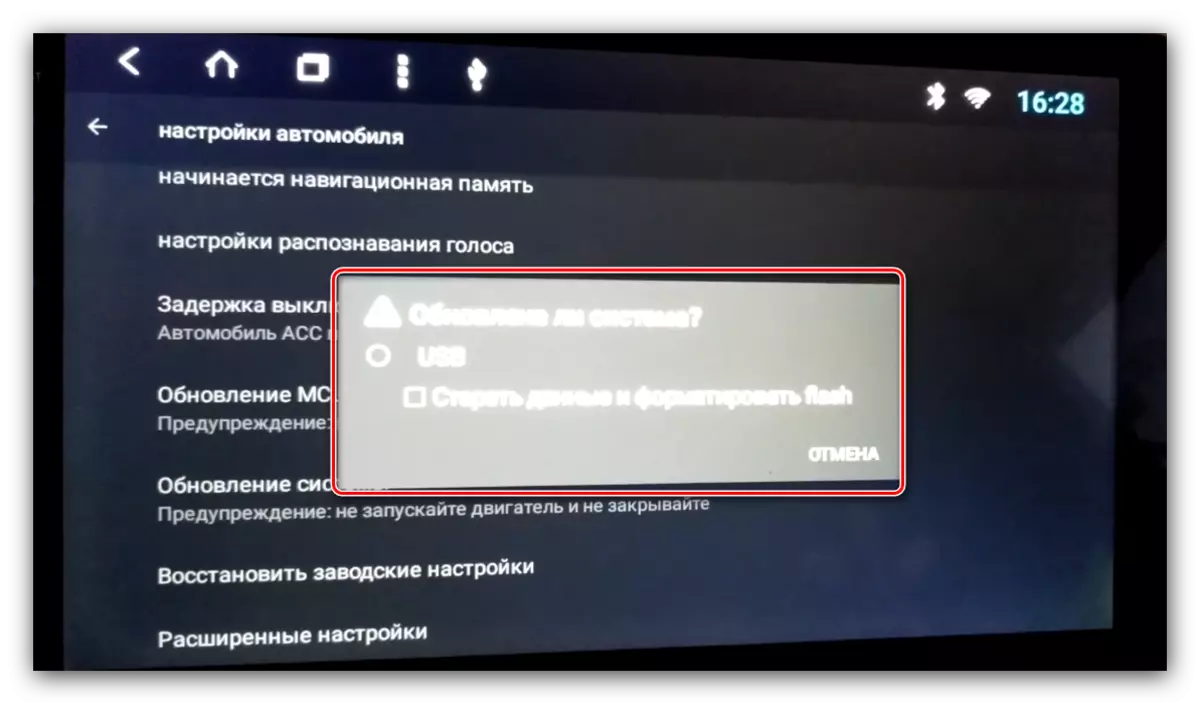
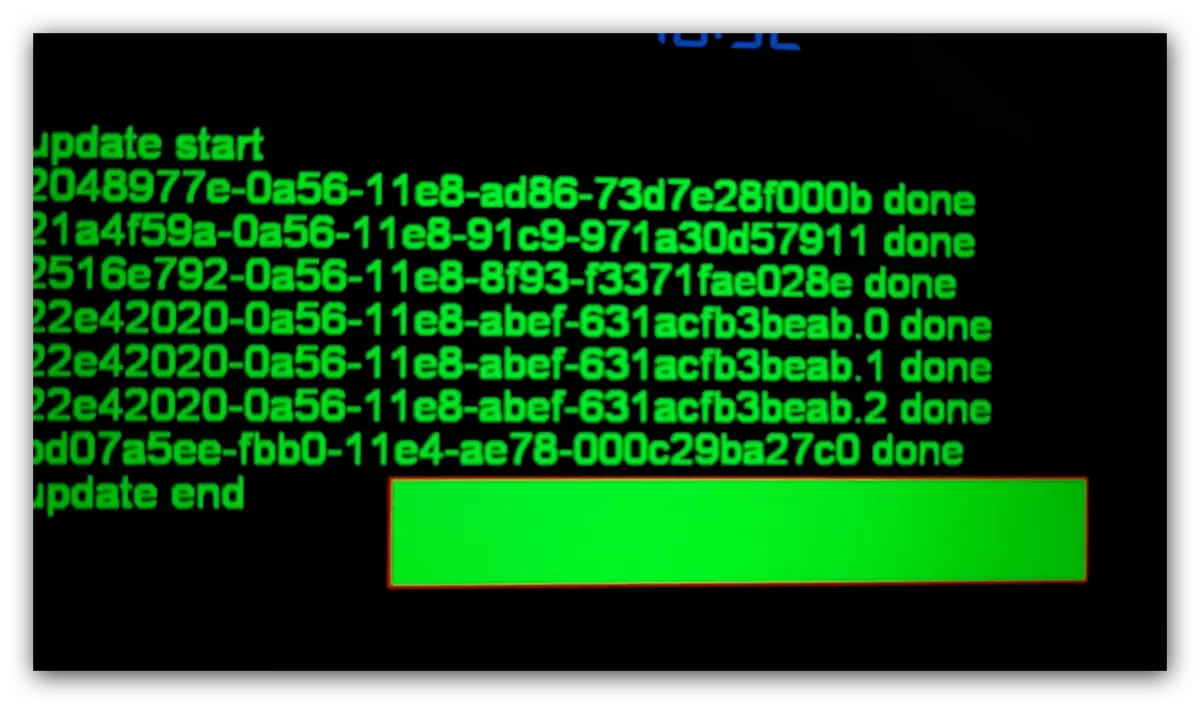
Ажурирање главног управљачког софтвера је завршено.
Решавање неких проблема
Размотрите могуће неуспехе који настају током извршења горе наведеног упутства.Магнетола не види флеш уређај
Ако уређај не препозна УСБ уређај, урадите следеће:
- Проверите подршку превозника - можда је изван реда. Када се открије решавање проблема, једноставно га замените.
- Повежите медије на рачунар и проверите систем датотека - можда уместо ФАТ32 користили сте нешто друго. У таквој ситуацији једноставно форматирајте УСБ флеш уређај у жељеној опцији.
Фласх Дриве је видљив, али радио не види фирмвер
Ако гадгет не може препознати датотеке за ажурирање, разлози за ову двојицу су учитани подаци за други модел или их их непакирало не у потпуности ни у флешом погону. Можете да решите проблем овако:
- Искључите УСБ медије са радија и повежите га са рачунаром или лаптопом. Проверите локацију датотека, њиховог броја и димензија.
- Такође, ако постоји тестни документ хасх-сума у МД5 формату, проверите податке са њим.
Прочитајте још: Како отворити МД5
- Мајстори и извор датотека - можда бескрупулозни корисници који су постављени неприкладни за ваш модел.
- Искористите још један рачунар да бисте извршили припремну фазу, осим ако ниједан од горе наведених корака није помогао.
Ретко се појављују проблеми у процесу андроид-аутомобил-аутомобилом.
